Ich möchte im ‚ScanSnap Manager‘ eine Zielanwendung wählen. Die Seite Anwendung ist aber deaktiviert oder nicht vorhanden – ich kann sie nicht öffnen. Wie komme ich hier weiter?
Kurz und knapp
Mit Klick auf den Schalter Detail werden die zusätzlichen Optionen eingeblendet.
Wenn die Seite Anwendung ausgeblendet ist oder nicht gewählt werden kann (der Text ist grau), dann deaktivieren Sie bitte die Option Quick-Menü verwenden Diese befindet sich je nach Version im Dialogfenster der Einstellungen oder im Popupmenü.
Schritt-für-Schritt
Zum Öffnen des ScanSnap Managers klicken Sie bitte zuerst mit der rechten Maustaste auf das Trayicon ![]() und wählen den Befehl .
und wählen den Befehl .
Öffnet das Fenster reduziert?
Dann klicken Sie bitte auf den Schalter Detail, um die erweiterten Optionen einzublenden:
Die Seite Anwendung ist jetzt eventuell nicht vorhanden oder grau gezeichnet.
Um diese zu aktivieren, müssen Sie die Option „Quick-Menü verwenden“ deaktivieren. Diese befindet sich je nach verwendeter Treiberversion im Dialogfenster oder im Popupmenü:
- Im oberen Fensterbereich unter dem roten Logo finden sie das Optionsfeld Quick-Menü verwenden. Dieses ist mit einem Haken markiert. Klicken Sie das Feld bitte an, um den Haken zu entfernen. Die Seite Anwendung kann anschließend geöffnet werden.
- Wenn die Option dort nicht enthalten ist, dann schließen Sie bitte das Einstellungsfenster. Klicken Sie mit der rechten Maustaste auf das Trayicon
 und im Popupmenü auf den Befehl . Klicken Sie erneut mit der rechten Maustaste auf das Trayicon und wählen Sie wieder
und im Popupmenü auf den Befehl . Klicken Sie erneut mit der rechten Maustaste auf das Trayicon und wählen Sie wieder
Quick-Menü verwenden
Wenn diese Option aktiviert ist, dann werden Sie nach jedem Scan gefragt, wie das Dokument zu behandeln ist. Dies ist sinnvoll, wenn Sie unterschiedliche Zielanwendungen für die Scans angeben möchten.

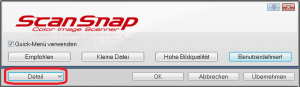
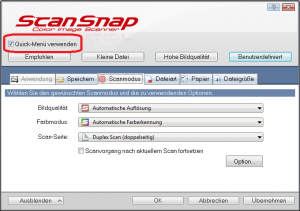
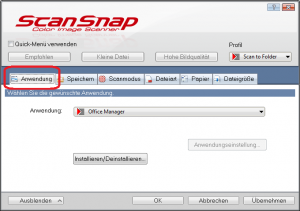
Eigenen Kommentar schreiben oder eine Rückfrage stellen